Come inserire il percorso e il nome del file nel piè di pagina o nell'intestazione in Word?
Inserire il percorso e il nome del file nel piè di pagina o nell'intestazione di un documento Word può essere incredibilmente utile per scopi organizzativi e di riferimento. Che tu abbia bisogno di queste informazioni per la stampa, la condivisione o semplicemente per i tuoi registri personali, Word offre metodi semplici per aggiungere il percorso e il nome del file al piè di pagina o all'intestazione del documento.
In questo tutorial, ti guideremo attraverso i passaggi per inserire il percorso e il nome del file nel piè di pagina o nell'intestazione in Word:
Inserisci il percorso e il nome del file nell'intestazione o nel piè di pagina utilizzando l'opzione Inserisci informazioni sul documento
Inserisci facilmente il percorso o il nome del file nell'intestazione o nel piè di pagina con Kutools per Word
Inserisci il percorso e il nome del file nell'intestazione o nel piè di pagina utilizzando l'opzione Inserisci informazioni sul documento
Questo metodo ti guiderà attraverso l'inserimento del percorso e del nome del file nel piè di pagina di un documento Word come esempio utilizzando l'opzione Inserisci informazioni sul documento.
- Clicca su "Inserisci" > "Piè di pagina" > "Modifica Piè di Pagina" per entrare nella modalità di modifica del piè di pagina. In alternativa, puoi anche fare doppio clic sull'area del piè di pagina.

- Nella scheda "Intestazione e Piè di Pagina", clicca su "Info Documento" > "Percorso File".

Ora, il nome e il percorso del documento appariranno nel piè di pagina, come mostrato di seguito:
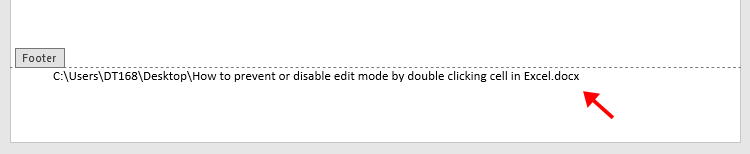
Note:
- Per preservare la formattazione durante gli aggiornamenti, abilita l'opzione "Preserva formattazione durante gli aggiornamenti" nella finestra Campo.

- Per aggiornare il nome e il percorso del file, fai clic con il tasto destro nel piè di pagina e seleziona "Aggiorna Campo".

- Puoi utilizzare gli stessi passaggi per inserire il percorso e il nome del file nell'intestazione del documento.
Inserisci facilmente il percorso o il nome del file nell'intestazione o nel piè di pagina con Kutools per Word
L'utilità "Inserisci informazioni sul file" in Kutools per Word rende molto più veloce e facile aggiungere il nome o il percorso del file di un documento nell'intestazione o nel piè di pagina, con opzioni di posizionamento aggiuntive non disponibili negli strumenti nativi di Word.
- Apri il documento Word e vai su "Kutools" > "Inserisci" > "Inserisci informazioni sul file".

- Nella finestra di dialogo Inserisci informazioni sul file:
- Seleziona "Nome del file" o "Percorso del file" nella sezione "Tipo".
- Scegli la posizione desiderata (ad esempio, intestazione o piè di pagina, sinistra/destra/centro).
- Clicca su "OK".

Il nome del file o il percorso del file verrà inserito nell'intestazione o nel piè di pagina del documento nella posizione che hai selezionato.
I migliori strumenti per la produttività in ufficio
Kutools for Word - Eleva la tua esperienza su Word con oltre 100 funzioni straordinarie!
🤖 Funzionalità AI di Kutools: Assistente AI / Assistente in Tempo Reale / Super Lucida (Mantieni Formato) / Super Traduci (Mantieni Formato) / Redazione AI / Correzione AI...
📘 Maestria del Documento: Dividi Pagine / Unisci Documenti / Esporta Intervallo in vari formati (PDF/TXT/DOC/HTML...) / Conversione in batch in PDF...
✏ Modifica del Testo: Trova e Sostituisci in batch su più file / Ridimensiona tutte le Immagini / Trasponi Righe e Colonne della Tabella / Converti Tabella in Testo...
🧹 Pulizia senza sforzo: Elimina Spazi Extra / Interruzioni di Sezione / Casella di testo / Collegamenti ipertestuali / Per altri strumenti di rimozione, visita il gruppo Rimuovi...
➕ Inserimenti Creativi: Inserisci Separatore delle Migliaia / Casella di Controllo / Pulsante di Opzione / Codice QR / Codice a Barre / Immagini multiple / Scopri di più nel gruppo Inserisci...
🔍 Selezioni Accurate: Individua Pagine Specifiche / Tabelle / Forma / Paragrafo di Intestazione / Migliora la navigazione con altre funzioni di Seleziona...
⭐ Miglioramenti Speciali: Vai a qualsiasi Intervallo / Inserimento automatico di testo ripetitivo / Passa tra Finestre dei Documenti /11 strumenti di Conversione...
🌍 Supporta oltre40 lingue: Usa Kutools nella lingua che preferisci – Inglese, Spagnolo, Tedesco, Francese, Cinese, e più di altre40 lingue!

✨ Kutools for Office – Una sola installazione, cinque strumenti potenti!
Include Office Tab Pro · Kutools per Excel · Kutools per Outlook · Kutools for Word · Kutools for PowerPoint
📦 Ottieni tutti e5 gli strumenti in un'unica suite | 🔗 Integrazione perfetta con Microsoft Office | ⚡ Risparmia tempo e aumenta subito la produttività
I migliori strumenti per la produttività in ufficio
Kutools for Word - 100+ strumenti per Word
- 🤖 Funzionalità AI di Kutools: Assistente AI / Assistente in Tempo Reale / Super Lucida / Super Traduci / Redazione AI / Correzione AI
- 📘 Maestria del Documento: Dividi Pagine / Unisci Documenti / Conversione in batch in PDF
- ✏ Modifica del Testo: Trova e Sostituisci in batch / Ridimensiona tutte le Immagini
- 🧹 Pulizia senza sforzo: Rimuovi Spazi Extra / Rimuovi Interruzioni di Sezione
- ➕ Inserimenti Creativi: Inserisci Separatore delle Migliaia / Inserisci Casella di Controllo / Crea Codici QR
- 🌍 Supporta oltre40 lingue: Kutools parla la tua lingua – oltre40 lingue supportate!





